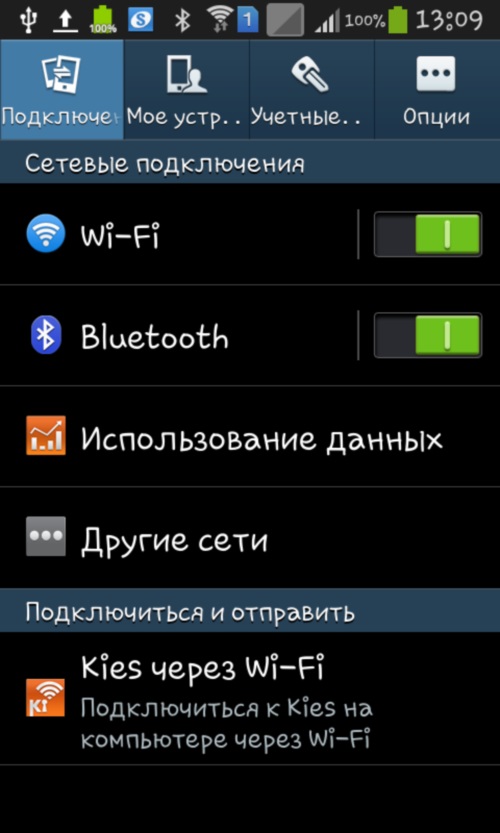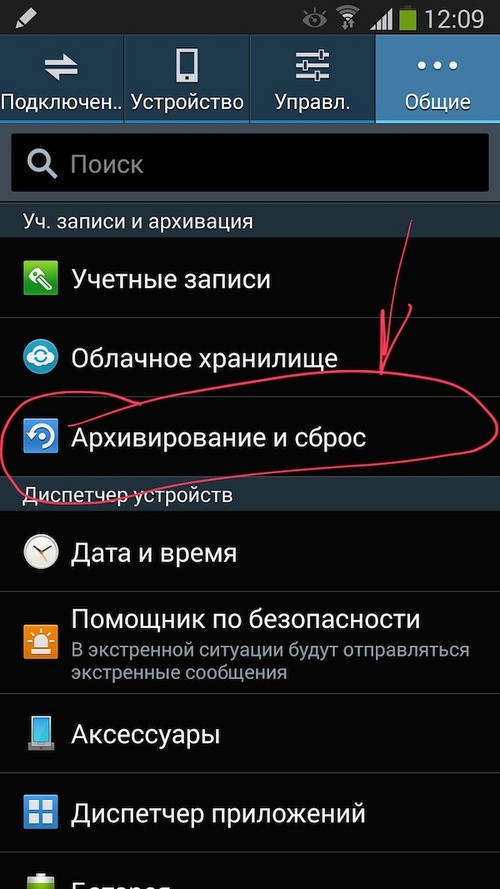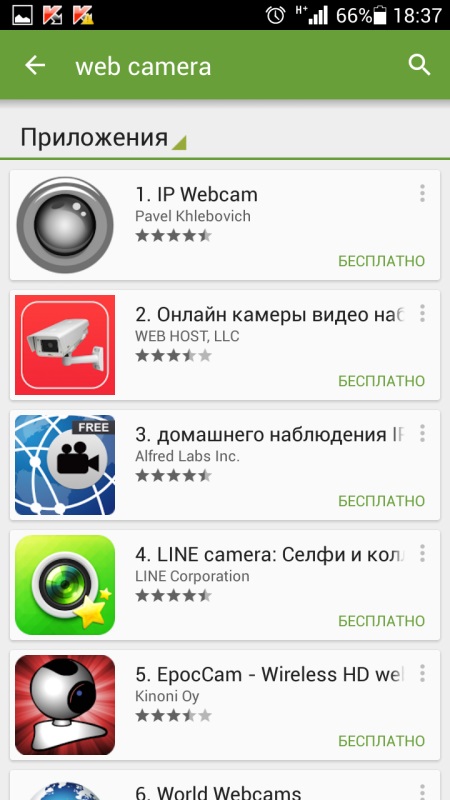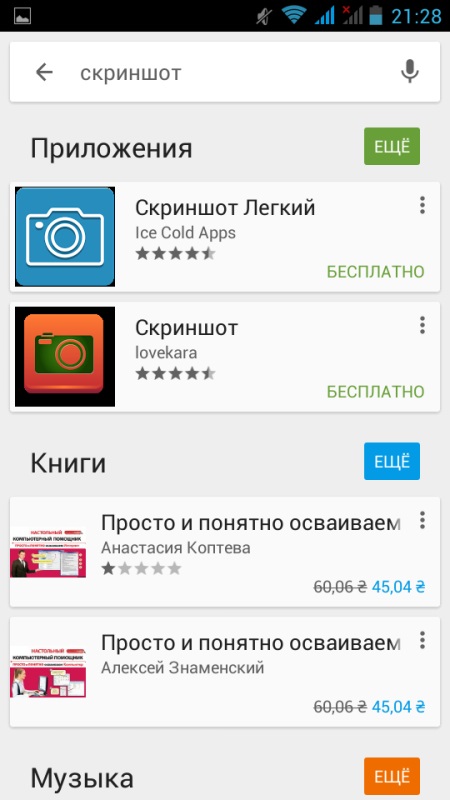Hoe een telefoon te flitsen: een eenvoudige instructie voor verschillende modellen.

Vaak gebruikers van mobiele gadgetsgeconfronteerd met de situatie dat de telefoon die u zojuist hebt gekocht niet zo perfect is als op het scherm. Typische beeldschermen van storingen vertragen in wezen het werk van het apparaat en doen het soms helemaal niet. Hoe de gadget zich ook gedraagt, bijna altijd kunnen deze fouten worden verwijderd door deze te vernieuwen met nieuwe software.
Hoe de telefoon doorspoelen: redenen voor het updaten van de software
Telefoonfirmware is vereist in gevallen waar de volgende symptomen optreden:
bevriest zonder reden;
spontane uitschakeling van het apparaat;
trage reactie op commando's;
onmogelijkheid om de gewenste beltoon te installeren;
onstabiele werken Android-toepassingen;
spontane terugkeer naar de standaardinstellingen.

Dit zijn de meest voor de hand liggende indicatoren,signalering dat het niet gaat om het falen van het telefoontoestel, maar om het uitvallen van software. In dergelijke gevallen moet u de telefoon opnieuw laten flitsen. Naast het oplossen van de bovenstaande problemen, zal het updaten van de software een aantal nuttige veranderingen brengen. Bijvoorbeeld een toename van de functionaliteit van de gadget, die wordt bereikt door het constant bijwerken van Android-firmwareversies en de introductie van nieuwe opties, functies.
Hoe Nokia te flashen
Manieren om te knipperen kunnen veranderen inafhankelijk van het model van het apparaat en het besturingssysteem. De meest populaire methode voor het bijwerken van software op Nokia is de firmware via het hulpprogramma Phoenix.
Dus, om de softwareversie opnieuw te installeren op de telefoon van Nokia, moet je het volgende voorbereiden:
USB-kabel;
gedownload programma Phoenix Service Software;
Een geschikte versie van het besturingssysteem voor Nokia;
de gadget zelf en de computer.

De procedure voor het knipperen van de mobiele telefoon van Nokia wordt uitgevoerd in de volgende volgorde:
Het eerste wat u moet doen, is om alle actieve USB-apparaten los te koppelen, zodat er geen conflict is met het Phoenix-programma.
Schakel vervolgens de telefoon in en selecteer de bedrijfsmodus OVI / PC Suite. Download de voorgestelde stuurprogramma's voor de USB-kabel.
Dan moet je het Phoenix-programma uitvoeren. Dit moet niet worden gedaan in de normale gebruikersmodus, maar meld u aan bij het systeem met beheerdersrechten.
Selecteer in het menu "Verbindingen" dat verschijnt de USB-poort waarmee u de gadget hebt verbonden.
Wanneer het menu "Bestand" verschijnt, klikt u op de knop "Product scannen" om informatie over Nokia te kunnen lezen.
Kijk naar de statusbalk. Er moet informatie worden weergegeven over uw mobiele telefoon, die de gevestigde verbinding van de gadget met de pc aangeeft.
Vervolgens selecteren we de optie "Firmware-update" in het menu Knipperen.
Het systeem selecteert automatisch de juiste versieom het besturingssysteem te herschrijven. Als dit niet gebeurt, is er geen firmware voor deze productcode en moet deze worden gevonden op het netwerk zelf of door een andere code te selecteren door op "..." te klikken.
Klik op Software bijwerken om het updateproces te starten. Het is belangrijk om de Nokia-telefoon niet los te koppelen en de pc niet uit te schakelen.
Het systeem verwerkt het verzoek binnen enkele minuten.
Aan het einde van het knipperen verschijnt een melding met de tekst "Firmware bijwerken geslaagd".
Ontkoppel de mobiele gadget en schakel deze in.
Klaar!
Het blijft alleen om de OS-versie te controleren door de combinatie * # 0000 # te typen.
Hoe een Samsung-telefoon te flitsen
Samsung mobiele gadgetfirmware ookwordt uitgevoerd met behulp van speciale software, maar dit proces is vrij eenvoudig en zeer haalbaar voor onafhankelijke ontwikkeling.
Dus, voor werk zul je het volgende moeten voorbereiden:
de mobiele gadget op het Android-platform;
het gedownloade Odin-programma;
USB-kabel om de telefoon op de pc aan te sluiten;
stuurprogramma installatiebestand;
de firmwareversie van Samsung.

Stapsgewijze instructies gaan uit van het volgende:
De eerste stap is om de mobiele telefoon aan te sluitenapparaat Samsung op de computer, hiervoor gebruikt u de installatie-stuurprogramma's. Meestal komt het met de telefoon. Het bestand kan ook worden gedownload van de officiële website van Samsung.
Dan zou je het bestand zelf moeten installeren om te flitsen met een extensie van OPS. Het is gratis beschikbaar en het is eenvoudig te downloaden via een bestandsdeling of soft portal.
We gaan door naar de procedure. Druk tegelijkertijd op de toetsen "Home" + "Power" + "Volume minus".
Op het gadgetscherm verschijnt Downloaden, wat betekent dat je Samsung bezig is met reflashen.
We verbinden de telefoon via een USB-kabel met de pc.
Voer het gedownloade hulpprogramma Odin uit. In het hoofdmenu vinden we het opschrift "Selecteer OPS" en klik op de knop "OPS", die zich eronder bevindt.
Geef het pad naar de locatie van het firmwarebestand van de telefoon op.
Klik vervolgens op "Start" en wacht tot het systeem de software heeft bijgewerkt.
Daarna verschijnt "PASS" op het scherm, wat aangeeft dat de firmware van uw gadget met succes is voltooid.
Klaar.
We waarderen de nieuwe functies van de Samsung-telefoon.
Hoe Flashtool te flitsen
Program Sp Flash Tool - universeel systeemeen product dat is ontworpen om apparaten te flashen op basis van het Android-platform dat werkt met Mediatek (MTK) -chips. Met zijn hulp worden de basis- en aanvullende functies van de gadget volledig gecontroleerd.

Een stapsgewijze instructie voor het knipperen is als volgt:
De eerste stap is om SP Flashtool van de officiële site te downloaden.
Schakel vervolgens de smartphone uit en voer in het bedieningspaneel "Apparaatbeheer" uit.
We verbinden de uitgeschakelde telefoon met de computer enwe verwachten dat de dispatcher wordt bijgewerkt. Zodra het een niet-geïdentificeerd apparaat weergeeft, moet u snel rechtsklikken en de optie "Stuurprogramma bijwerken" selecteren.
Klik vervolgens op "Stuurprogramma installeren vanaf de opgegeven locatie", waar we het pad naar de locatie van het uitgepakte archief opgeven. We starten de installatie van stuurprogramma's.
Ontkoppel de mobiele gadget van de pc.
Vervolgens moet u het Flashtool-hulpprogramma uitvoeren. In het verschenen menu plaatsen we het pad naar het scatter-bestand, dat in de map met de firmware ligt en klik op "Scatter Loading".
Zorg ervoor dat u de regel Preloader aanvinkt en klik op de optie "Download".
We verbinden de mobiele telefoon met de pc. Het proces van knipperen zou moeten beginnen. Als er geen actie wordt ondernomen, verwijdert u de USB-kabel en plaatst u deze opnieuw.
We wachten tot de gele lijn het einde bereikt. Dan kun je Flashtool sluiten en het apparaat loskoppelen.
Schakel ten slotte de telefoon in en evalueer de kwaliteit van de nieuwe firmware.
We hebben daarom de meest eenvoudige en gedetailleerde instructies voor knipperende gadgets besproken: Nokia, Samsung en de algemene handleiding voor andere smartphones op Android.